Giải pháp bảo vệ mắt, nhắc nhở thời gian nghỉ ngơi
Bước 1: Truy cập vào link dưới:
Bước 2: Click vào DOWNLOAD IRIS PRO NOW
Bước 3: Điền đầy đủ thông tin, sau đó click vào GIVE IT TO ME NOW.
Bước 4: Bạn sẽ chuyển đến trang chứa key và link cài đặt bản quyền của phần mềm.
Bước 5: Sau khi cài đặt, bạn sẽ thấy giao diện như hình. Hãy nhập key mà bạn nhận được nhé.
Hướng dẫn sử dụng Iris Pro cho dân văn phòng:
Tính năng mình thích khi sử dụng Iris Pro chính là nhắc nhở bạn nghỉ giải lao một thời gian ngắn để tránh mỏi mắt hay còn gọi là hẹn giờ tạm dừng công việc. Bây giờ mình sẽ hướng dẫn cho bạn cách cài đặt để làm việc hiệu quả hơn với phần mềm này, đồng thời cũng bảo vệ sức khỏe của mình.
Tính năng Timer hay còn gọi là bộ đếm thời gian trên Iris có bốn chế độ mà bạn cần phải lưu ý
Chế độ 1: Off - Bộ đếm thời gian sẽ dừng lại và không có bất kỳ nhắc nhở nào cho bạn.
Chế độ 2: Nomal - Khi bạn bật chế độ này, bạn sẽ thấy một đồng hồ đếm ngược trong vòng 30 phút. Và sau 30 phút, một màn hình khóa sẽ hiển thị.
Bạn có thể tinh chỉnh lại thời gian làm việc và nghỉ ngơi bằng cách truy cập: Use Advanced Settings > Timer. Thiết lập thời gian trì hoãn (postpone duration). Mục Timertype: Chọn chế độ Normal. Nhập thời gian nhắc nhở (Break every): tính bằng phút. For (Thời gian nghỉ ngơi): tính bằng giây. Những tùy chọn còn lại, để nguyên mặc định.
Theo phương pháp quả cà chua Pomodoro: Làm việc tập trung, hiệu quả cao mà không hề mệt mỏi. Bạn nên đặt thời gian (Break every) là 25 phút, và For (Thời gian nghỉ ngơi): 300 giây.
Nếu muốn bỏ qua thời gian nghỉ ngơi, bạn hãy click vào Skip Rest.
Chế độ 3: Strict (Nghiêm khắc)
Chế độ này sử dụng lại mọi cài đặt của Normal, chỉ khác là nó không có nút Skip Rest. Như vậy, bạn không thể truy cập vào máy tính để làm công việc khác nếu đó là giờ nghỉ ngơi.
Chế độ 4: Productive
Chế độ này sử dụng lại mọi cài đặt của Nomal. Điều khác biệt là nó cho phép bạn chuyển qua về giữa thời gian nghỉ ngơi và làm việc.
Sau khi đã tinh chỉnh hoàn tất ở phần Normal, bạn hãy click vào Use Advanced Settings để trở về giao diện công cụ chuẩn. Chọn chế độ, sau đó click và Save and Close.
Lưu ý: Nếu bạn chỉ muốn sử dụng chức năng nhắc nhở nghỉ ngơi hoạt động, độ sáng màn hình không thay đổi thì ở mục Mode : Paused nhé.
Bạn hoàn toàn có thể yên tâm tùy chỉnh phần mềm và sử dụng máy tính một cách thoải mái giúp hạn chế tối đa mỏi mắt, đau mắt và những vấn đề về mắt sau này. Hiện nay có rất nhiều phần mềm khác nhau giúp bạn điều chỉnh màn hình để bảo vệ mặt nhưng hiếm có phần mềm nào hỗ trợ đầy đủ chức năng như Iris PRO. Chúc bạn thành công!












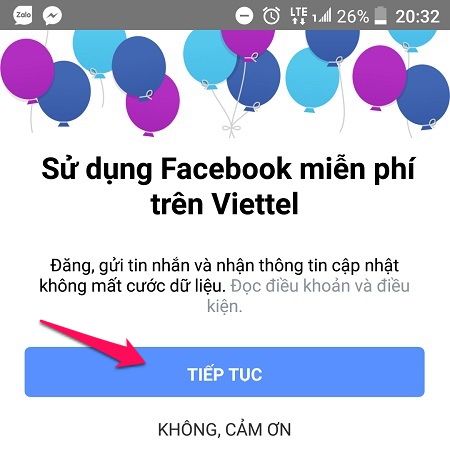

0 Comments